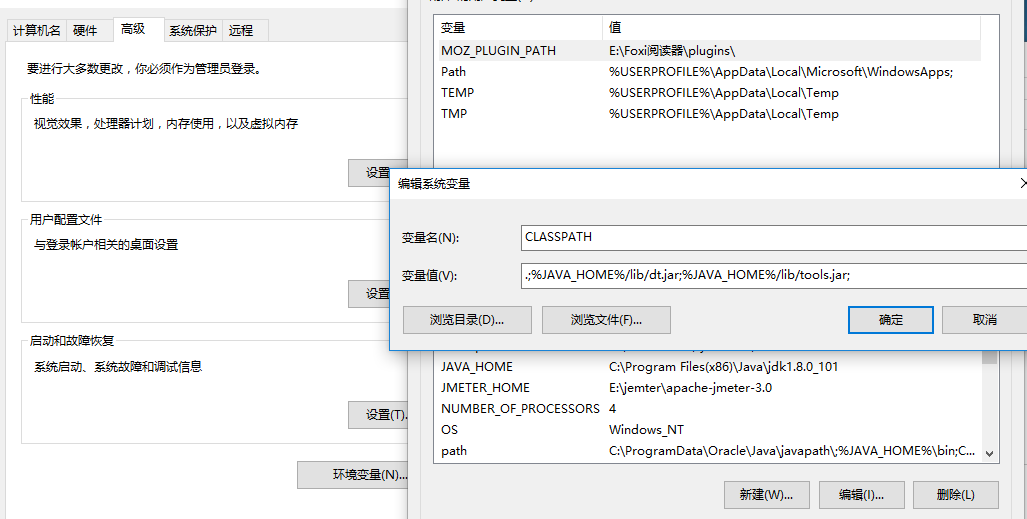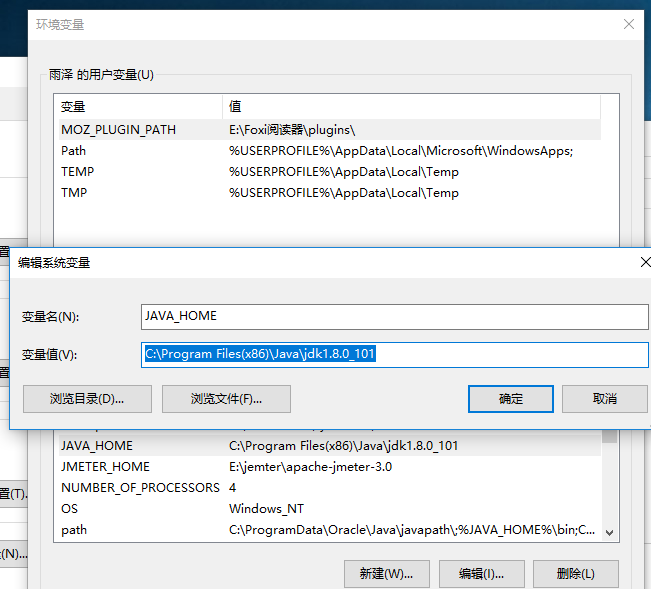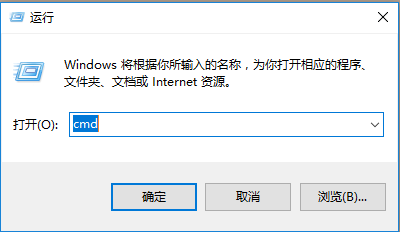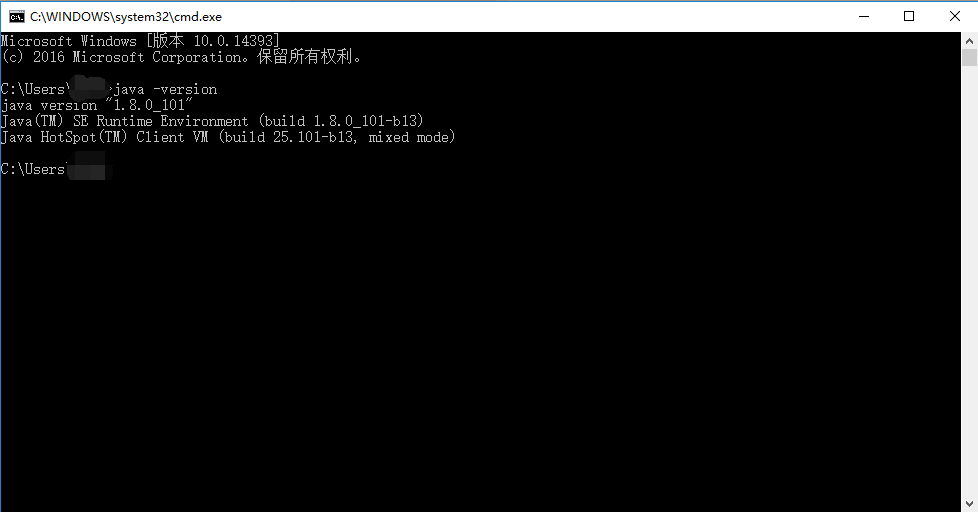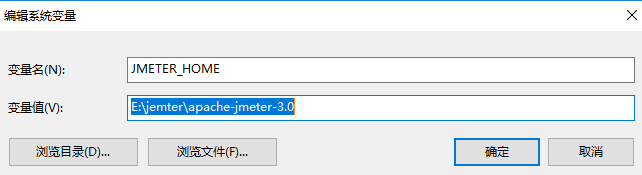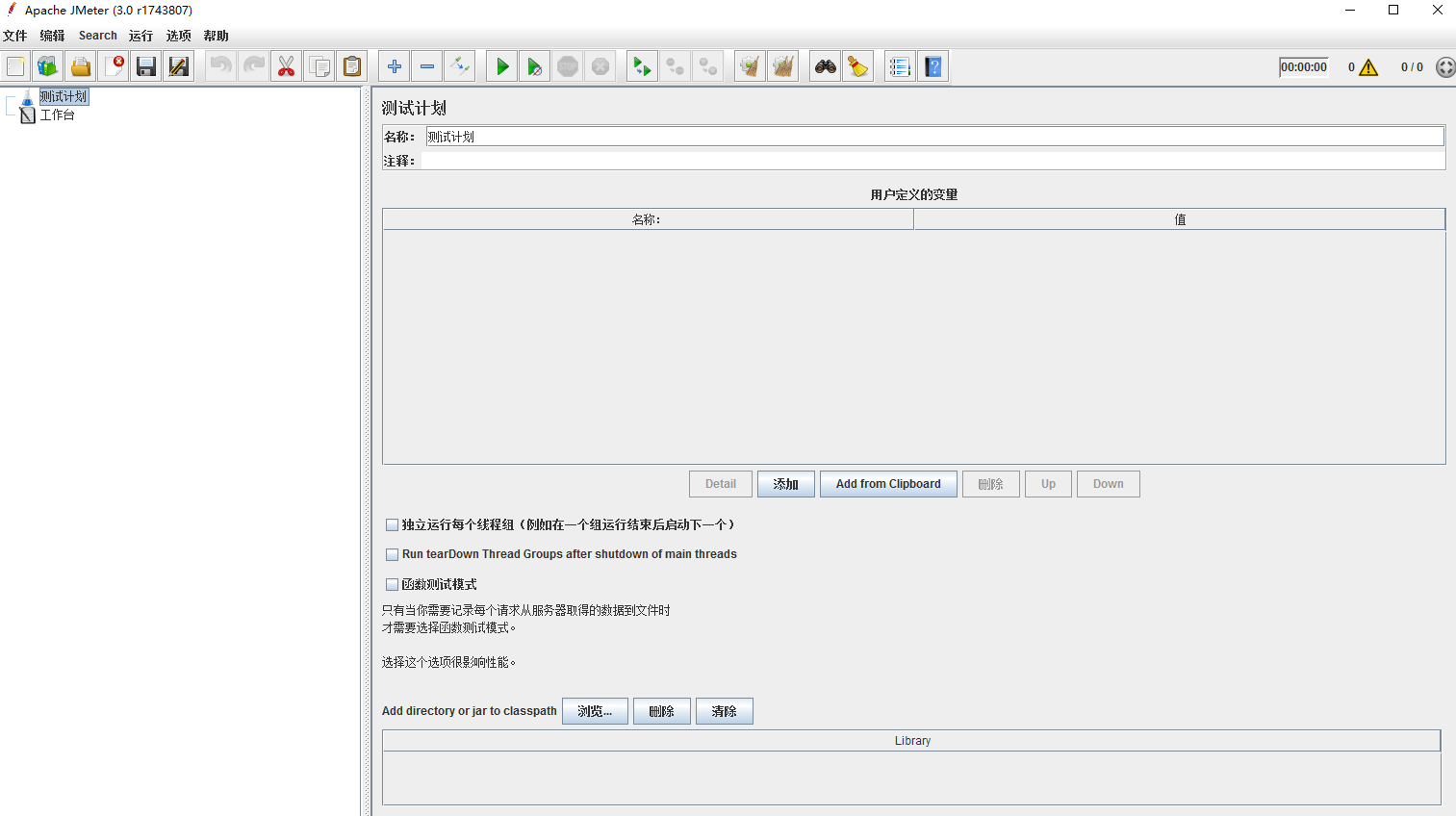本次安裝,是Jmeter最新版本在Windows 10環境下的安裝。
1.安裝環境要求:
Java版本
JMeter要求充分滿足JVM1.3或更高。
操作系統
JMeter可以在當前任何一個已經部署了Java的操作系統上運行。
2.安裝步驟:
● 安裝環境:Windows 10
● 安裝包準備
JDK1.8.0_101 具體可在官方網站下載
jakarta-jmeter-3.0 具體下載地址:
http://jmeter.apache.org/download_jmeter.cgi
● 安裝過程:
1)JDK安裝
點擊下載的jdk-8u101-windows-i586.exe,選擇安裝路徑即可。
2)JDK環境配置
右鍵點擊“開始菜單”/控制面板/系統/高級系統設置/高級/環境變量,在“系統變量”欄中點擊“新建”,在變量名中輸入:CLASSPATH,變量值中輸入:C:\JDK安裝目錄\lib\dt.JAR; C:\JDK安裝目錄\lib\TOOLS.JAR;點擊確定即可。
再按“新建”,在變量名中輸入:java_home,變量中輸入:C:\JDK安裝目錄;修改PATH變量,添加% java_home %\bin;然後確定即可。
修改系統變量path的值,在前面增加%java_home%\bin;然後確定即可。
3)檢查JDK安裝是否OK
具體是:點擊“開始”/“運行”,輸入命令cmd進入dos操作界面,輸入命令:java –version 查看java版本,如果顯示爲:1.8.0_101,則安裝OK
1.開始-->運行:CMD--->"OK";
2. 輸入"java -version"---> "回車"
4)Jmeter安裝
解壓jakarta-jmeter-3.0文件至E盤,本文解壓至E:\jemter\apache-jmeter-3.0目錄下。
右鍵點擊“開始菜單”/控制面板/系統/高級系統設置/高級/環境變量,在變量名中輸入:JMETER_HOME,變量值中輸入:E:\jemter\apache-jmeter-3.0,點擊確定即可。
再修改CLASSPATH變量,變量值中添加如下值:
%JMETER_HOME%\lib\ext\ApacheJMeter_core.jar;%JMETER_HOME%\lib\jorphan.jar;%JMETER_HOME%\lib\logkit-1.2.jar; 然後確定即可。
5)檢查jmeter安裝是否OK
具體是:進入jmeter目錄下的bin文件夾,點擊jmeter.bat,查看頁面顯示,如果能顯示jmeter操作頁面則安裝成功。